
Priporočljivo: Ponastavitev pošte in koledarja v sistemu Windows 10
V operacijskem sistemu Windows 10 je več kot dva ducata novih aplikacij. Pošta in koledar, trgovina, budilka in ura, kalkulator, glasbena glasba, vreme, zemljevidi in fotografije so najbolj priljubljene aplikacije, ki jih ponuja Windows 10.
Prej, če se aplikacija ni odprla ali ni delovala pravilno, smo imeli zelo malo možnosti za rešitev težave. Lahko bi znova namestili trgovino in druge prednameščene aplikacije v operacijskem sistemu Windows 10, vendar je postopek zamuden in ni vedno prinesel rezultatov.
Veliko število uporabnikov osebnih računalnikov, ki so se med odpiranjem ali uporabo programov Windows 10 srečali z različnimi težavami, od Microsofta zaprosilo, da omogoči ponastavitev nastavitev aplikacij Windows 10, tako da je večino težav mogoče odpraviti s ponastavitvijo aplikacije, ne da bi jo morali znova namestiti..
Začenši od Obletnica posodobitev za Windows 10 (montaža izpuščeno 2. avgusta 2016) Aplikacijo lahko ponastavite, če se ne odpre ali ne deluje pravilno. Dobra novica je, da vam za ponastavitev aplikacij ni treba uporabljati PowerShell ali ukazne vrstice. Ponastavitev se lahko izvede iz aplikacije Možnosti sistema Windows.
Vgrajene aplikacije Windows 10, ki jih je mogoče ponastaviti.
Da, ponastavite lahko nastavitve večine aplikacij, ki so priložene sistemu Windows 10. Spodaj so aplikacije, ki jih lahko ponastavite:
- Budilka in ura
- Trgovina
- Fotografije
- Priključek za aplikacije
- Kalkulator
- Kamera
- Kino in TV
- Groove Music
- Pošta in koledar
- Karte
- Sporočila
- Zbirka Microsoft Solitaire
- Microsoft WiFI
- Plačljivi Wi-Fi in mobilni podatki
- Ljudje
- Telefonska številka
- Telefonska spremljevalka
- Opombe
- Šport
- Sway
- Vreme
- Xbox
- OneNote
- 3D Builder
- Snemanje glasu
- Začetek
- Skype
- Namestitveni program
Vodnik za ponastavitev aplikacije v operacijskem sistemu Windows 10
Za ponastavitev aplikacije v sistemu Windows 10 sledite spodnjim korakom.
1. korak: Odpri aplikacijo Možnosti sistema Windows. To lahko storite s klikom na ikono v meniju Start ali istočasno s klikom Win + i.
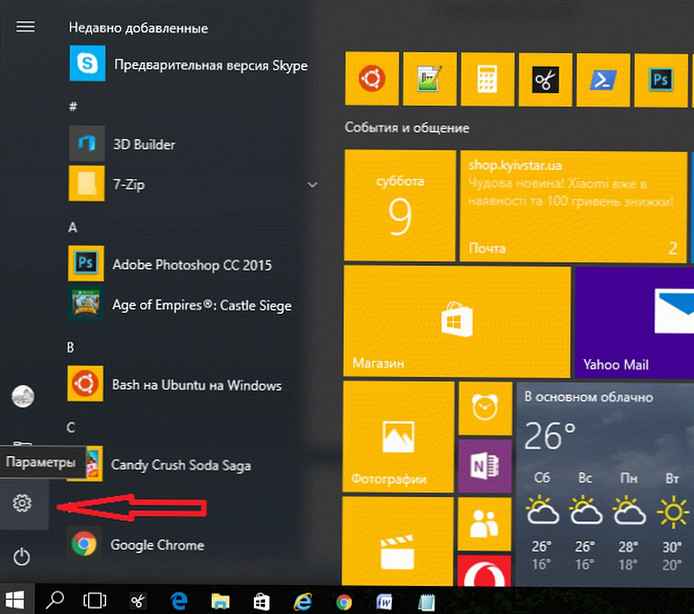
2. korak: Kliknite ikono Prijave, in nato kliknite Aplikacije in funkcije, si ogledate vse nameščene aplikacije, pa tudi klasične namizne programe.
3. korak: Kliknite povezavo na aplikacijo, katere nastavitve želite ponastaviti, da vidite povezavo Dodatne možnosti. Kliknite nanjo.
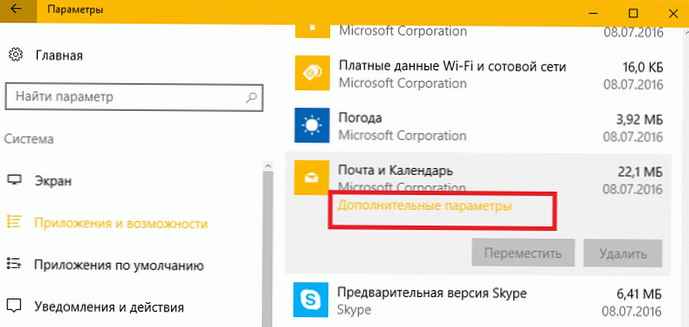
4. korak: Končno kliknite na majhen gumb Ponastavitev. Ko kliknete gumb, se prikaže majhno pogovorno okno s sporočilom "S tem dejanjem bodo trajno izbrisani podatki za aplikacijo v tej napravi, vključno z nastavitvami in podatki o registraciji.". Pritisnite gumb Ponastavitev v pogovornem oknu, ki se odpre, ponastavite aplikacijo.
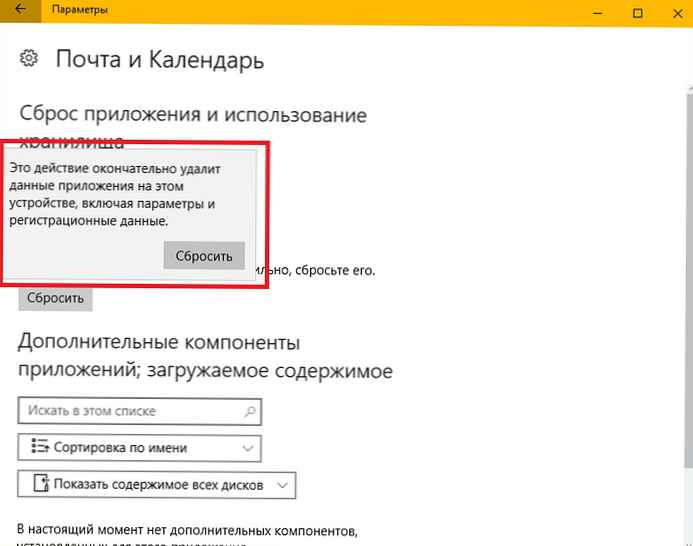
Ponastavitev aplikacije je končana!
Vso srečo!











